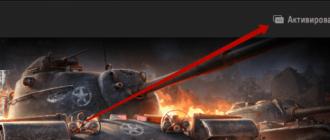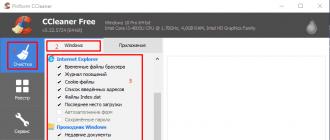Agar Android smartfoningiz to'satdan muzlay boshlasa va o'zini o'z hayotini o'tkazmoqchidek tutsa nima qilish kerak? Androidni qanday yangilash kerak? Ko'p foydalanuvchilar bu savolni berishadi zamonaviy gadjetlar turli xil brendlar - "Samsung" va "Sony" dan tortib, hozirgi kunda Xitoyning "Xiaomi" (ko'pincha so'zlashuv nutqida - "Xiaomi") va "Meizu" ning mashhurligiga qadar.
Muammolarning mumkin bo'lgan echimlari
Eng biri oddiy maslahatlar Qurilma sozlamalari zavod sozlamalariga qaytariladi. Haqiqatan ham, bu holda uchinchi tomon aralashuvi talab qilinmaydi - barcha sozlamalar va qayta o'rnatish dasturiy ta'minot darajasida amalga oshiriladi. Ammo bu hiyla faqat smartfonning noto'g'ri ishlashiga faqat dasturiy ta'minot va tiqilib qolgan xotira sabab bo'lsa ishlaydi. Sozlamalarni qayta o'rnatgandan so'ng va tez-tez tarkibni o'chirib tashlaganingizdan so'ng, qurilma yangi kabi yoqiladi.
"Qayta tiklash" nima va u nima bilan iste'mol qilinadi?
Ko'pchilik darhol o'z pozitsiyalaridan voz kechib, oq bayroqni tashlab, aloqaga shoshilishadi xizmat ko'rsatish markazlari. Ammo har qanday tajribali foydalanuvchi buni qilish kerak emasligini aytadi. Axir, siz o'zingizni qo'shimcha nervlarni va saqlashingiz mumkin pul mablag'lari, faqat ergashish orqali oddiy qadamlar ushbu qo'llanmadan.
"Qayta tiklash" - bu Android operatsion tizimiga asoslangan smartfon dasturi bo'lib, u shaxsiy kompyuterdagi "BIOS"ga o'xshaydi. Ya'ni, "Qayta tiklash" yordamida siz qila olasiz to'liq tiklash Smartfonni zavod sozlamalariga qaytarsangiz, yangilanishlarni ham o'rnatishingiz mumkin operatsion tizim va shunchaki yondiring. Do'konda sotib olayotganda, foydalanuvchi ko'pincha "Qayta tiklash" zavod menyusiga ega qurilmani oladi, bu funksiya biroz cheklangan va operatsion tizimni muvaffaqiyatli o'chirishga imkon bermaydi.
Agar biz "odatiy" (ingliz tilidan tarjima qilingan - "buyurtma bo'yicha qilingan") "Qayta tiklash" haqida gapiradigan bo'lsak, bu sizga telefon tizimi bilan to'liqroq "muloqot qilish", proshivkaning zaxira nusxalarini yaratish va ularni qayta tiklash imkonini beradi. kabi qurilmani yanada to'liq va chuqur qayta o'rnatish.
"Qayta tiklash" ga qanday kirish kerak
Qayta tiklash orqali qurilmangizni miltillash uchun avvalo aynan shu menyuga kirishingiz kerak. Buni qilish osonroq bo'lishi mumkin emas, ayniqsa, ko'pgina qurilmalarda kirish kombinatsiyasi bir xil bo'lgani uchun. Shunday qilib, agar smartfonda jismoniy markaziy tugma yoki "Uy" tugmasi bo'lsa (ko'pincha eski Samsung va LG qurilmalarida topiladi, lekin u boshqa qurilmalarda ham paydo bo'lishi mumkin) zamonaviy qurilmalar), gadjet o'chirilgan holda "Uy" va "Ovoz balandligi +" tugmachalarini bosib ushlab turishingiz kerak, so'ngra ularni qo'yib yubormasdan quvvat tugmasini bosing.

Qurilma kerakli rejimda yoqiladi. Agar sizda zamonaviyroq qurilma bo'lsa jismoniy tugma Uyga o'tish uchun siz yuqorida tavsiflangan jarayonni takrorlashingiz kerak, lekin faqat Ovoz + tugmasi va Quvvat tugmasidan foydalaning. Agar istalgan natijaga erishilmagan bo'lsa, turli ishlab chiqaruvchilar uchun "Qayta tiklash" menyusiga kirish usullarining kengaytirilgan ro'yxatiga murojaat qilishingiz kerak.
Sizga yana nima kerak?
Android-ni qanday tiklashni tushunish uchun avvalo qurilmangiz uchun dasturiy ta'minotni yuklab olishingiz kerak. Ko'pincha, dasturiy ta'minot fayllari xavfsizlik maqsadida va ishlab chiqaruvchining ma'lumotlarini himoya qilish uchun jamoat ko'rinishidan yashiriladi. Shuning uchun oddiy foydalanuvchilar o'zlarining operatsion tizimlarining zaxira nusxalarini yaratadilar va ulardan birja dasturiy ta'minotining ma'lumotlar bazalarini yaratadilar, ularga havolalarni ixtisoslashgan veb-saytlarda topish mumkin. Bu *.zip kengaytmasi bilan arxivda joylashgan proshivka faylining o'zi bo'lib, siz Android-ni tiklash yordamida qanday tiklashni tushunishingiz kerak bo'ladi.

Eski birja proshivkalaridan charchagan va yangi narsalarni xohlaydigan paytlar ham bor. Shuning uchun har doim maxsus dasturiy ta'minotni yaratadigan, ulardan keraksiz narsalarni "olib tashlaydigan" yoki aksincha, yangi narsalarni qo'shadigan hunarmandlar bor. Bunday hollarda standart "Qayta tiklash" dan foydalanish mumkin bo'lmaydi va bu erda o'sha maxsus CWM Recovery (ClockWorkMod Recovery) yoki
O'rnatish yoki TWRP
Android-ga Recovery-ni kompyuter orqali o'rnatish shart emas, ko'pincha, aksincha, zaxiradan foydalanish osonroq. Buning uchun faqat *.zip kengaytmali arxivda joylashgan kerakli faylni yuklab olish va uni smartfoningizning tashqi flesh-kartasiga joylashtirish kifoya.

Shundan so'ng, "Qayta tiklash" aktsiyasiga o'tib, siz "Tashqi xotiradan yangilanishni qo'llash" bandini tanlashingiz kerak va ochilgan ro'yxatda maxsus "Qayta tiklash" bilan bir xil faylni tanlang. Tanlovingizni tasdiqlaganingizdan so'ng, o'rnatish jarayoni boshlanadi, shundan so'ng qurilma sizni qayta ishga tushirishni taklif qiladi. Jarayon tugallandi.
Qayta tiklash orqali Androidni qanday yoqish mumkin
To'g'ridan-to'g'ri proshivkani o'rnatish jarayoniga o'tadigan bo'lsak, shuni aytmoqchimanki, Android operatsion tizimining barcha norasmiy fayllari to'g'ridan-to'g'ri ma'lum qurilmalar foydalanuvchilari tomonidan yaratilgan, o'zingizning xavf-xataringiz va xavfingiz ostida o'rnatilishi kerak. Ammo, agar dasturiy ta'minotning mahalliy bo'lmagan versiyasini o'rnatish to'g'risida qaror qabul qilingan bo'lsa, proshivka siz qayta yoqishni rejalashtirgan telefon uchun maxsus "yozilgan"ligiga ishonch hosil qilishingiz kerak.

Agar biz birja dasturiy ta'minoti haqida gapiradigan bo'lsak, unda siz CWM Recovery yoki TWRP-ni o'rnatishni bezovta qilmasligingiz kerak. Bajarilishi kerak bo'lgan barcha manipulyatsiyalar zavod proshivka faylini yuklab olish va uni joylashtirish bilan cheklangan tashqi karta xotira. Shundan so'ng, jarayon maxsus tiklashni o'rnatishga o'xshaydi. Ya'ni, siz zaxiradagi "Qayta tiklash" menyusiga o'tishingiz kerak, "Tashqi xotiradan yangilanishni qo'llash" ni tanlang, so'ngra to'g'ridan-to'g'ri proshivka faylini ko'rsating va amalni tasdiqlang. Jarayon tugagandan so'ng, siz qurilmani yoqish va ishlatishda muzlash va nosozliklarni oldini olishga yordam beradigan yana bir qadamni qo'yishingiz kerak. Mikrodastur tugallangandan so'ng darhol menyuda "Ma'lumotlarni o'chirish / zavod sozlamalarini tiklash" bandini tanlashingiz va amalni tasdiqlashingiz kerak. Bu avvalgisiga oid ma'lumotlarni tozalaydi dasturiy ta'minot va proshivka jarayonidan oldin qurilmada mavjud bo'lgan fayllar.
Ushbu amallarni bajarganingizdan so'ng, menyuda "Tizimni hozir qayta yuklash" bandini tanlashingiz kerak. Qurilma qayta ishga tushadi va smartfonni noldan sozlash jarayoni boshlanadi. Agar almashtirish jarayoni uzoq vaqt talab qilsa va qurilma logotipi "osilib qolsa", sozlamalarni tiklash elementi miltillagandan keyin bajarilganligini esga olish kerak.
Android-ning shaxsiy versiyalari
Qayta tiklash orqali Androidni qanday o'chirish, printsipial jihatdan aniq. To'g'ridan-to'g'ri qurilma foydalanuvchilari tomonidan yozilgan OS versiyalari bilan nima qilish kerakligini aniqlash qoladi. Javob oddiy: maxsus "Qayta tiklash" da bir xil manipulyatsiyalarni bajarib, jarayonni takrorlash kerak. Faqatgina farq shundaki, proshivka faylining o'zi endi nafaqat tashqi xotira kartasiga, balki unga ham joylashtirilishi mumkin ichki xotira qurilmalar. Bu flesh-karta yo'qolgan taqdirda qulaylikni oshiradi. Bunday holda siz "Ichki xotiradan yangilanishni qo'llash" variantini tanlashingiz kerak bo'ladi.

Shuni ham ta'kidlash kerakki, CWM Recovery va TWRP-da "Ma'lumotlarni o'chirish/zavod sozlamalarini tiklash" bandi ikkita alohida element bilan almashtirildi: "Ma'lumotlarni o'chirish" va " Keshni tozalash" "Android" ni "Qayta tiklash" (ya'ni, maxsus versiya) orqali o'rnatganingizdan so'ng, o'zgartirilgan ClockWorkMod yoki TeamWin menyusida siz "Dalvik keshini o'chirish" kichik bandini tanlashingiz kerak, bu muvaffaqiyatli yoqish imkoniyatini sezilarli darajada oshiradi. yangi operatsion tizimga ega qurilma.
Birja dasturiy ta'minotini tiklash
Agar siz uni yoqtirmasangiz yoki uni yoqtirmasangiz, har doim hamma narsani o'z joyiga qaytarishingiz mumkin. Ko'p odamlar savol berishadi: "Qayta tiklash orqali Androidni qanday tiklash mumkin, ya'ni fond versiyasi?" Javob yuqoridagi fikrda. Taxminan aytganda, hamma narsani normal holatga qaytarish dastlabki o'zgarishlarni amalga oshirish bilan bir xil tarzda sodir bo'ladi.

Sizga kerak bo'lgan yagona narsa proshivkani ishlab chiqaruvchidan flesh-kartaga yoki ichki xotiraga yuklab olish, keyin tegishli "Qayta tiklash" menyu bandini tanlash va sozlamalarni / tarkibni to'liq tiklashni amalga oshirishdir. Aslida, hech qanday murakkab narsa yo'q.
Qayta tiklash orqali Android-ni qanday yoqishni tushunish unchalik qiyin emasga o'xshaydi. Ammo ba'zi fikrlar noaniq bo'lsa yoki siz o'z bilimingizga ishonchingiz komil bo'lmasa, bunday jarayonlarga aralashmaslik yaxshiroqdir. Ammo biror narsa ishlamasa ham, siz har doim mos keladigan menyu bandi orqali qurilmaning dasturiy ta'minotini tiklashingiz mumkin. Asosiysi, Android-ni qayta tiklash orqali o'chirishdan oldin, buni qiling zaxira nusxasi. Buni amalga oshirish uchun sizga maxsus "Qayta tiklash" va biroz sabr kerak bo'ladi, chunki proshivkaning zaxira nusxasini yaratish jarayoni juda ko'p vaqtni oladi.
Agar biror narsa noto'g'ri bo'lsa, siz doimo bog'lanishingiz mumkin bilimdon odamlar. Hech bo'lmaganda vakolatli xizmat ko'rsatish markazi sizga albatta yordam beradi. Asosiysi, yurakni yo'qotmaslik va oldinga ishonch bilan harakat qilish. Bu har qanday natijaga erishishning yagona yo'li. Miltillashda omad tilaymiz!
Agar siz operatsiya xonasining ilg'or foydalanuvchisi bo'lishni istasangiz Android tizimlari, keyin ertami-kechmi siz uchinchi tomonni tiklashni o'rnatish zarurati bilan duch kelasiz. Faqat uning yordami bilan siz zaxira nusxalarini yaratish, o'rnatish kabi juda zarur operatsiyalarni bajarishingiz mumkin. tizim yangilanishlari yoki operatsion tizimning (ROM) boshqa versiyasi bilan qurilmangizni miltillash. Ushbu maqolada siz misol yordamida muqobil tiklashni qanday o'rnatishni bilib olasiz.

Avvalo, har bir mobil qurilma ostida ekanligini bilishingiz kerak Android boshqaruvi tiklash rejimiga ega yoki u ham deyilganidek, "tiklash". Biroq, uning standart versiyasi odatda juda tor variantlar ro'yxatiga ega, ular faqat zavod sozlamalarini tiklash va tizim yangilanishlarini o'rnatish bilan yakunlanadi. Ilg'or foydalanuvchilar ushbu parametrdan mamnun emaslar, shuning uchun ular juda kengroq funktsiyalar ro'yxatiga ega bo'lgan maxsus yozilgan muqobil tiklashni o'rnatadilar. Ushbu turdagi eng mashhur loyihalardan biri va u ushbu maqolada muhokama qilinadi.

Shunday qilib, yordam bilan siz:
- norasmiy dasturiy ta'minotni o'rnatish;
- operatsion tizimga yangilanishlar, qo'shimchalar va tuzatishlarni o'rnatish;
- olinadigan saqlash rejimida USB orqali kompyuterga ulang
- butun proshivka yoki uning alohida qismlarining to'liq zaxira nusxalarini yaratish;
- ilgari yaratilgan zahira nusxalaridan ma'lumotlarni tiklash;
- ADB rejimida USB orqali kompyuterga ulaning
- qurilma holatini to'liq asl holatiga qaytarish yoki oddiygina kesh va dastur ma'lumotlarini tozalash;
- aniq batareya statistikasi;
- formatlash va xotira kartasida bo'limlarni yaratish.
Bu uzoq to'liq ro'yxat muqobil tiklashning barcha funktsiyalari, lekin faqat eng kerakli va izlanayotgan xususiyatlar ro'yxati. Ko'rib turganingizdek, tiklashni o'rnatish uchun sabab bor, shuning uchun buni qanday qilishni ko'rib chiqaylik.
Umuman olganda, bir nechta o'rnatish usullari mavjud va ularning tanlovi siz foydalanayotgan qurilmaga bog'liq. Ushbu maqolada biz ulardan ikkitasini ko'rib chiqamiz. Birinchisi juda oddiy va u eng mashhur markali qurilmalar uchun mos keladi, ikkinchisi biroz murakkabroq, ammo gadjetlarning kengroq doirasini qamrab oladi.
Rom menejeri yordamida CWM-ni o'rnatish
Ushbu usuldan foydalanish kerak maxsus yordamchi dastur, bu yangi tiklashni yoqish tartibini juda soddalashtiradi. U CWM yaratuvchilari tomonidan chiqarilgan va foydalanish mumkin Bepul Yuklash katalogda Google ilovalari O'ynang. Iltimos, foydalanishga e'tibor bering Rom menejeri sizga superfoydalanuvchi huquqlari kerak bo'ladi. Ular nima va ularni qanday olish mumkin, siz o'qishingiz mumkin.


Dasturni o'rnatish va ishga tushirgandan so'ng Rom menejeri Sizning oldingizda bir nechta bo'limlarga bo'lingan oyna paydo bo'ladi. Bizni "deb nomlangan bo'lim qiziqtiradi. Qayta tiklash rejimi" Havolani bosing " Qayta tiklashni sozlash", keyin yangi oynada chiziq ustiga bosing " ClockworkMod tiklash».
Endi siz ro'yxatdagi nomini bosish orqali qurilmangiz modelini tasdiqlashingiz kerak. Keyinchalik, siz niyatingizni yana bir bor tasdiqlashingiz kerak bo'ladi va shundan keyingina kerakli fayllarni yuklab olish boshlanadi, chunki paydo bo'lgan taraqqiyot paneli sizga aniq bo'ladi. Tugatgandan so'ng, dastur sizdan unga superfoydalanuvchi huquqlarini berishingizni so'raydi va nihoyat siz uchun CWM-ni o'rnatadi. Buni birinchi ekranga qaytish orqali tekshirishingiz mumkin Rom menejeri va "" yordamida to'g'ridan-to'g'ri tiklashga qayta yuklash. Qayta tiklash rejimida yuklash».
Ko'rib turganingizdek, hech qanday murakkab narsa yo'q. Biroq, ushbu yordam dasturi cheklangan qurilmalarni qo'llab-quvvatlashini yodda tutish kerak. Shuning uchun, uni ishlatishdan oldin, gadjetingizga bag'ishlangan forum mavzusiga tashrif buyuring va uning mosligini tekshiring Rom menejeri.
FastBoot rejimi orqali ClockworkMod proshivkasini tiklash
Mikrodasturni o'chirishning ikkinchi usuli ancha murakkab va sizdan yaxshi darajaga ega bo'lishingizni talab qiladi Kompyuter savodxonligi. Shuning uchun, biz uni har bir harakatni eng kichik tafsilotlarigacha batafsil tasvirlashga hojat bo'lmagan tajribali foydalanuvchilar uchun tavsiya qilamiz.
Avvalo, sizga kompyuter kerak bo'ladi Windows boshqaruvi va smartfonni ulash uchun kabel. Bundan tashqari, qurilmangizni to'g'ri aniqlash uchun USB drayverlarini o'rnatishingiz kerak bo'ladi. Bu erda siz ularni yuklab olishingiz mumkin bo'lgan asosiy mobil uskunalar ishlab chiqaruvchilarning veb-saytlari:
- Samsung Android USB;
- HTC Android USB;
- LG Android USB;
- Sony Android USB;
- Motorola Android USB.
Keyin platformani kompyuteringizga o'rnatish haqida g'amxo'rlik qilishingiz kerak. dan yuklab olishingiz mumkin rasmiy veb-sayti Uchun Android ishlab chiquvchilari. Siz ushbu sahifada topishingiz, yuklab olishingiz va o'rnatishingiz, so'ngra Android SDK Tools, Android SDK Platform vositalari va Google USB Driver paketlaridan foydalanishingiz kerak.

Mikrodasturni o'chirishdan oldin oxirgi tayyorgarlik bosqichi to'g'ridan-to'g'ri tiklash faylini yuklab olishdir. Buni amalga oshirish mumkin bosh sahifa loyiha. Yuklab olingan fayl nomini “update.img” ga o‘zgartiring va uni o‘rnatilgan katalogingizda joylashgan “platform-tools” jildiga joylashtiring.
Barcha kerakli dasturlarni o'rnatganingizdan va sozlaganingizdan va yuklab olganingizdan so'ng kerakli fayllar, siz proshivka jarayonini boshlashingiz mumkin. Bu bir necha qadamlarni oladi.
1. Smartfon sozlamalarida USB orqali nosozliklarni tuzatishni yoqing. Buni ishlab chiquvchilar bo'limida qilish mumkin. Qurilmani kabel orqali kompyuterga ulang.


2. Windows terminal oynasini oching. Buning uchun shunchaki " Boshlash"va buyruqni kiriting" cmd" Terminalda siz "platforma-vositalari" jildiga o'tishingiz kerak. Buning uchun buyruqni kiriting " cd path_to_platform-tools_papkasi" Masalan:
cd C:\Users\Dim\AppData\Local\Android\android-sdk\platform-tools

3. Buyruqni kiriting " adb qurilmalari” va qurilmangiz ko‘rinadigan va to‘g‘ri aniqlanganligiga ishonch hosil qiling.
4. Buyruqni kiriting " adb bootloaderni qayta ishga tushiring" Smartfon yuklash rejimida qayta ishga tushguncha kuting.

5. Keyinchalik, kompyuter va Android o'rtasida aloqa mavjudligini tekshirish uchun terminalda "fastboot qurilmalari" buyrug'idan foydalaning. Va nihoyat, buyruqni kiriting " fastboot flesh tiklash update.img" Agar hamma narsa yaxshi bo'lsa, tegishli bildirishnoma paydo bo'ladi va keyingi safar qayta ishga tushirganingizda, quvvat tugmasi va ovoz balandligini oshirish tugmachasini bir vaqtning o'zida bosib ushlab turishingiz va ishga tushirishingiz mumkin.

Xulosa qilib shuni ta'kidlash kerakki ushbu ko'rsatma Ko'pchilik uchun mos keladi, lekin hamma qurilmalar uchun emas. Shuning uchun, aniqroq, batafsil va dolzarb ma'lumotlar uchun forumga tashrif buyurishni unutmang. Yodingizda bo'lsin, muqobil tiklash mikrodasturini o'chirish potentsial xavfli operatsiya hisoblanadi va barcha uchun siz javobgarsiz mumkin bo'lgan muammolar faqat siz bilan qoladi.
- Ko'rsatmalar -
- Ko'rsatmalar - Android-da TWRP tiklashni qanday o'rnatish kerak
20.04.2016
Hozirgi kunda deyarli har bir kishi smartfonga ega va Android operatsion tizimida ishlaydigan mobil qurilmalar haqida gap ketganda, ularning ko'plab egalari yanada rivojlangan foydalanuvchi bo'lish istagini bildiradilar. Bunday holda, smartfon egasi, ertami-kechmi, uchinchi tomonni o'rnatish zarurati bilan duch keladi. tiklanish)
Shundan so'ng u o'z qurilmasi bilan ilgari kirish imkoni bo'lmagan ko'plab operatsiyalarni bajarishi mumkin bo'ladi.
Uchinchi tomonni o'rnatish orqali (maxsus) tiklanish mobil qurilmada siz ma'lumotlarning zaxira nusxalarini yaratishingiz, yangilanishlar va barcha turdagi qo'shimchalarni o'rnatishingiz, uchinchi tomon proshivkalarini o'rnatishingiz mumkin ( ROM). Quyida biz sizga bu haqda va to'g'ridan-to'g'ri smartfoningizdan aytib beramiz. Misol tariqasida, biz eng mashhur tiklashdan foydalanamiz - bu (CWM) .

Eslatma: operatsion tizim bilan ishlaydigan har bir mobil qurilmaAndroid, o'zining qayta tiklash rejimiga ega, bu "" Muammo shundaki tiklanish uning standart talqinida u ancha tor imkoniyatlarga ega. Standart tiklash rejimidan foydalangan holda smartfon bilan amalga oshirilishi mumkin bo'lgan barcha narsa - bu zavod sozlamalarini tiklash Va tizim yangilanishlarini o'rnatish.

Standart tiklash, sukut bo'yicha Android smartfonlarida mavjud bo'lib, uning imkoniyatlari bilan ilg'or foydalanuvchilarga mos kelmaydi. Shuning uchun ularning aksariyati o'rnatishga murojaat qilishadi muqobil dan uchinchi tomon ishlab chiquvchilari. Buning ajablanarli joyi yo'q, chunki ilg'or tiklash rejimi o'z arsenalida ko'plab funktsiyalar va imkoniyatlarga ega.
Yuqorida aytib o'tilganidek, barcha mavjud uchinchi shaxslar orasida tiklanish eng mashhuri Clockwordmod. Biroq, uni Android smartfoningizga o'rnatishni boshlashdan oldin, uning imkoniyatlari bilan tanishib chiqishingizni tavsiya qilamiz. tiklanish beradi:
- Mobil qurilmaga o'rnatish norasmiy proshivka(ROM);
- Rasmiy va norasmiy tizim yangilanishlarini o'rnatish;
- Barcha turdagi qo'shimchalar va tuzatishlarni o'rnatish (tuzatish);
- Smartfonni USB orqali kompyuterga olinadigan xotira qurilmasi sifatida ulash;
- To'liq proshivka yoki uning alohida qismlarining zaxira nusxasini yaratish;
- Oldindan yaratilgan zahira nusxalaridan ma'lumotlarni tiklash;
- Smartfonni ADB rejimida USB orqali kompyuterga ulash;
- Ma'lumotlar va keshni tozalash mobil qurilma, ilovalarni o'chirish (shu jumladan tizimli);
- Mobil qurilmani asl holatiga qaytarish (qutidan tashqarida);
- Batareya statistikasini tozalash;
- Xotira kartasini formatlash, unda bo'limlar yaratish;
- Xotirani almashtirish.
Qabul qilaman, bu imkoniyatlar ajoyib va buning uchun uchinchi tomonni (muqobil) o'rnatishga arziydi. tiklanish Android smartfoningizda, ayniqsa yuqoridagi ro'yxat faqat eng mashhur xususiyatlarni taqdim etgani uchun, lekin hammasi emas.

O'rnatishning bir nechta usullari mavjud va mos keladiganini tanlash mobil qurilmaning modeli (ishlab chiqaruvchisi) tomonidan belgilanadi. Ushbu maqolada biz ulardan ikkitasini ko'rib chiqamiz.
Birinchi usul- oddiyroq, shuning uchun vazifani bajaring muqobil tiklashni o'rnatish Buni hatto tajribasiz Android smartfon foydalanuvchilari ham qila oladi. Bundan tashqari, bu usul o'rnatishlar Eng mashhur mobil qurilmalar uchun javob beradi.
Ikkinchi usul– murakkabroq, ilg‘or foydalanuvchilar uchun mos va eng muhimi, mobil qurilmalarning ancha keng doirasini qamrab oladi.
O'rnatishilova orqaliROM Menejer
Bu usul qayta tiklash o'rnatish foydalanishdan iborat maxsus dastur, bu proshivka jarayonini soddalashtiradi. Shunisi e'tiborga loyiqki, ushbu yordamchi dastur mualliflari o'zlari ishlab chiquvchilarCWM.

Siz ushbu ilovani quyidagi manzildan yuklab olishingiz va oʻrnatishingiz mumkin O'ynang Bozor borish orqali bu havola. foydalanish ROM Menejer smartfoningizda bo'lishi kerak superfoydalanuvchi huquqlari. Ularni qanday kiritish haqida o'qishingiz mumkin .
O'rnatildi va ishga tushirildi ROM Menejer, siz mobil qurilmangiz ekranida bir nechta bo'limlarga bo'lingan oynani ko'rasiz. Ushbu bosqichda biz "bo'limga qiziqamiz" Rejim».

ni tanlang Sozlash; o'rnatish", va keyin "" bo'limiga o'ting.

Keyinchalik, ro'yxatdagi nomini bosish orqali smartfoningiz modelini tasdiqlashingiz kerak. Endi siz niyatlaringizni tasdiqlashingiz kerak, shundan so'ng kerakli fayllarni yuklab oling qayta tiklash o'rnatish. Yuklash shkalasi bilan mos keladigan chiziq smartfoningiz ekranida paydo bo'ladi.
Yuklab olish tugagach, dastur sizdan uni taqdim etishingizni so'raydi superfoydalanuvchi huquqlari, keyin CWM hali ham mobil qurilmangizga o'rnatiladi.
Hammasi siz uchun bajarilganligini tekshirish juda oddiy: o'ting asosiy ekran ROM Menejer, mumkin bo'lgan joydan tiklashga qayta yoqing tegishli bo'limni tanlash orqali " Yuklash rejimi».

Biz birinchi usul bilan tugatdik, siz orqali android smartfonida o'rnatilgan tiklashROM Menejer, va endi biz bu haqda gaplashamiz kompyuter orqali android-da tiklashni qanday o'rnatish kerak.
O'rnatish rejimidan foydalanishFastBoot
Quyida tavsiflangan usul ancha murakkab va uni ishlatish uchun sizda bo'lishi kerak yaxshi daraja kompyuter bilimi.
Muhim: o'rnatish kompyuter orqali Shunday qilib, har bir harakatni batafsil tavsiflash va uni batafsil tushuntirish kerak bo'lmagan ilg'or foydalanuvchilar uchun tavsiya etiladi.
Sizga kerak bo'ladi: kompyuter ishlayotgan Windows, originalUSB-kabel smartfonni ulash uchun, shuningdek rasmiy haydovchilar , bu sizning mobil qurilmangizni shaxsiy kompyuter bilan to'g'ri aniqlash va ishlashi uchun zarur. Siz ushbu havolalardan birini ishlatib, smartfoningiz uchun drayverlarni yuklab olishingiz mumkin:
Endi siz platformani shaxsiy kompyuteringizga o'rnatishingiz kerak Android SDK dan yuklab olish mumkin bu havola.

Yordamchi dasturni o'rnatganingizdan so'ng, uni o'rnatish uchun ishlatishingiz mumkin qo'shimcha paketlar ushbu vositaning to'g'ri ishlashi uchun zarur.
O'rnatishga tayyorgarlikning yakuniy bosqichi to'g'ridan-to'g'ri faylni o'zi yuklab olishdir tiklanish, siz ushbu loyihaning rasmiy veb-saytidan "olishingiz" mumkin.
Faylni yuklab olgandan so'ng uning nomini o'zgartiring " yangilash. img"va uni" nomli jildga ko'chiring platforma— asbob", siz o'rnatgan katalogda joylashgan Android SDK.
Barchasini o'rnatgan va sozlagan zarur dasturiy ta'minot, barcha kerakli fayllarni yuklab olib, siz to'g'ridan-to'g'ri o'tishingiz mumkin kompyuter orqali android-da tiklashni o'rnatish.
- Smartfoningiz sozlamalarida “ yoqing Nosozliklarni tuzatishUSB", buning uchun siz yorliqni ochishingiz kerak " Dasturchi rejimi».

Ish tugagach, mobil qurilmangizni shaxsiy kompyuteringizga ulang.
- Kompyuter klaviaturasidagi tugmalar birikmasini bosing G'alaba qozon+ R va buyruqni kiriting cmd va "bosing" KELISHDIKMI».

Sizning oldingizda buyruq qatori paydo bo'ladi:

Katalog manzili qatorida siz papkaga yo'lni ko'rsatishingiz kerak " platforma— asbob" Buning uchun tegishli buyruqni kiritishingiz kerak, masalan:
C:\Foydalanuvchilar\ Ism foydalanuvchi \AppData\Local\Android\android-sdk\platforma vositalari
- Buyruqlar qatoriga kiriting adb qurilmalar, kompyuter sizning Android smartfoningizni ko'rganiga va uni to'g'ri aniqlaganiga ishonch hosil qilganingizdan so'ng.
- Endi kiring adb qayta ishga tushirish qurilmalar, telefon qayta ishga tushguncha kutib turing va yuklash rejimiga o'ting ().

- Keyinchalik, shaxsiy kompyuteringiz va mobil qurilmangiz o'rtasida ulanish mavjudligini tekshirishingiz kerak, buning uchun buyruqni kiritishingiz kerak fastboot qurilmalar.
Keyingi qadam eng muhim buyruqni kiritishdir: fastboot miltillovchi yangilash. img.
Agar siz hamma narsani va jarayonni to'g'ri bajargan bo'lsangiz qayta tiklash o'rnatish smartfoningizda muvaffaqiyatli bo'lsa, siz tegishli bildirishnomani ko'rasiz.
Qayta tiklashga kirish uchun qurilma o'chirilgan holda bir vaqtning o'zida qurilmani bosib turishingiz kerak. quvvat tugmasi va ovoz balandligini oshirish tugmasi. Ularni ushlab turish va yoqishni kutish orqali siz rejimga kirasiz.

Aslida, hammasi shu, endi bilasiz kompyuter orqali android-da tiklashni qanday o'rnatish kerak. Biroq, buni tushunishga arziydi bu usul Ko'p sonli mobil qurilma modellarini qo'llab-quvvatlasa-da, ularning hammasini qo'llab-quvvatlamaydi.
dan ogohlantirish CompDude : buni tushunish muhimdir uchinchi tomonni tiklashni o'rnatish, telefon proshivka kabi, smartfon bilan boshqa har qanday murakkab manipulyatsiyalar kabi, noxush oqibatlarga olib kelishi mumkin. Eng yomon holatda, mobil qurilmangiz "g'isht" ga aylanishi mumkin, bu hatto xizmat ko'rsatish markazida ham tiklanmasligi mumkin. Esingizda bo'lsin, siz qilayotgan barcha ishlar butunlay o'zingizning xavf-xataringiz va xavf-xataringiz ostida amalga oshiriladi; bizning saytimiz ma'muriyati, shuningdek, uchinchi tomon dasturiy ta'minotini ishlab chiquvchilari buning uchun javobgar emas.
Mobil qurilmasidagi operatsion tizimdan norozi bo'lgan foydalanuvchilar ko'pincha Android-ni qayta tiklash orqali qanday o'chirishga qiziqishadi. Ko'pgina ma'lum mikrodasturlarni (ROM) o'rnatish tartibi bir xil ko'rinadi. Quyidagi qo'llanma qutqaruv funksiyasidan foydalangan holda har qanday ROM yoki ilovani ZIP arxividan Android qurilmangizga yuklab olishga yordam beradi.
Mikrodasturga tayyorlanmoqda
Mikrodastur protsedurasi bir necha bosqichlardan iborat bo'lib, ular smartfonga ildiz otish va zaxira nusxalarini yaratish kabi dastlabki bosqichlarni o'z ichiga oladi. Shuni yodda tutish kerakki, "o'rnatish", "o'rnatish" va "proshivka" atamalari bir-birini almashtiradi (ular bir xil narsani anglatishi mumkin). Quyida sanab o'tilgan qadamlarning ba'zilari smartfon dasturiy ta'minotini yaxshi tushunadigan tajribali foydalanuvchilar uchun zarur bo'lmasligi mumkin.
Qurilma ishlab chiqaruvchilarining rasmiy ROM yangilanishlari qulay shaklda chiqariladi o'rnatish fayllari, Android qurilmangizni ulaganingizdan so'ng kompyuteringizda ishga tushirishingiz mumkin. Ammo uchinchi tomon ishlab chiqaruvchilarining dasturiy ta'minoti odatda EXE o'rnatuvchilari yoki APK fayllari emas, balki siqilgan ZIP arxivlari kabi ko'rinadi.
Mikrodasturni miltillashni boshlashdan oldin, qurilmaning batareyasi to'liq zaryadlanganligiga ishonch hosil qilishingiz kerak. Zaryad darajasi 50% dan kam bo'lsa, hech qanday holatda operatsiyani davom ettirmang. Ushbu ogohlantirishni jiddiy qabul qilmaslik qaytarib bo'lmaydigan oqibatlarga olib kelishi mumkin.
Proshivka jarayonida smartfon akkumulyatori quvvati tugab qolgan, natijada qurilma qulflangan va yaroqsiz holga kelgan holatlar ma’lum.
Keyingi qadam faqat birja Android operatsion tizimi bilan jihozlangan qurilmalar uchun amal qiladi. Biz Nexus One va Nexus S kabi qurilmalar haqida gapiramiz. Agar siz boshqa smartfon modellaridan foydalansangiz, bu bosqichni o'tkazib yuborishingiz mumkin. Birja tizimining egasi proshivka jarayonini boshlashdan oldin o'zining yuklovchisini blokdan chiqarishi kerak. Bu jarayon barcha Nexus modellari uchun bir xil bo'ladi. Bootloaderni faollashtirgandan so'ng, keyingi bosqichga o'tishingiz mumkin.
Endi siz mobil qurilmangizning ildiziga kirishingiz kerak. Agar smartfoningiz allaqachon ildiz otgan bo'lsa, bu bosqichni o'tkazib yuborishingiz mumkin. Mikrodasturni o'rnatishdan oldin siz Root-ga kirish huquqiga ega ekanligingizga ishonch hosil qilishingiz kerak. Rooting - ROMni o'rnatish kabi murakkab vazifalarni bajarish uchun zarur bo'lgan gadjetning tizim sozlamalariga kirish rejimi. Ildizga kirish jarayoni odatda o'rtasida katta farq qilmaydi turli modellar qurilmalar. Muvaffaqiyatli marshrutdan so'ng siz keyingi bosqichga o'tishingiz mumkin.
Qayta tiklash funktsiyasini o'rnatish
Mikrodasturni bajarish uchun telefonda tiklash funksiyasi o'rnatilgan bo'lishi kerak (masalan, Android tizimi Qayta tiklash 3e). Rooting foydalanuvchiga o'z qurilmasida ma'muriy vazifalarni bajarish uchun zarur bo'lgan kirish darajasini ta'minlaydi. Qayta tiklash ushbu vazifalarni haqiqatda bajarish uchun zarur bo'lgan vositalarni taklif qiladi. Har bir Android smartfoni o'rnatilgan tiklash funksiyasi bilan birga keladi, lekin uning funksionalligi odatda juda cheklangan, shuning uchun qo'shimcha operatsiyalarni bajarish uchun sizga uchinchi tomon Recovery kerak bo'ladi.
Ushbu xususiyatni o'rnatish jarayoni odatda turli xil qurilma modellarida juda farq qilmaydi. Qayta tiklashni o'rnatganingizdan so'ng, keyingi bosqichga o'tishingiz mumkin.
Endi tiklash funksiyasi o'rnatilgan bo'lsa, siz qo'shimcha operatsiyalarni bajarishingiz mumkin, jumladan, proshivkani miltillash yoki ZIP faylidan dastur o'rnatish. Ko'pgina ROMlar uchun protsedura unchalik farq qilmaydi, garchi ba'zi proshivkalar alohida yondashuvni talab qiladi. Jarayon ba'zi ROMlar uchun farq qilishi mumkinligi sababli, qidirish tavsiya etiladi qidiruv tizimi batafsil ko'rsatmalar maxsus proshivkangiz uchun.
Yangi proshivka o'rnatilmoqda
ROMni o'rnatishning 2 yo'li mavjud. Qayta tiklash orqali bajarishingiz kerak bo'lgan qadamlarni aniqlash uchun ROM menejeridan foydalanishingiz mumkin yoki ushbu amallarni o'zingiz bajarish uchun telefoningizni qayta tiklash rejimiga qo'lda qayta ishga tushirishingiz mumkin. Birinchi usul afzal ko'rinadi. Agar siz ilgari ClockworkMod sinxronizatsiyasini tiklash uchun rom menejeridan foydalangan bo'lsangiz, u allaqachon o'rnatilgan. Agar qurilmangizda ushbu ilova bo‘lmasa, uni Android Marketdan bepul yuklab olishingiz mumkin.
Siz quyidagi bosqichlarni bajarishingiz kerak:
- O'rnatmoqchi bo'lgan ROMni Internetdan toping va yuklab oling. Bu ZIP kengaytmali arxiv boʻlishi kerak.
- Gadgetni USB orqali kompyuterga ulang va unga xotira kartasini o'rnating
- Yuklab olingan ROMni xotira kartasiga nusxalash. Mikrodasturni olinadigan diskning ildiz katalogiga joylashtirish tavsiya etiladi.
- Telefoningizda ROM menejerini ishga tushiring.
- "ROMni xotira kartasidan o'rnatish" tugmasini bosing.
- Ekranni pastga aylantiring va ustiga bosing ZIP arxiv ROMni o'z ichiga oladi. O'rnatish navbati dialog oynasi paydo bo'ladi.
- Agar siz boshqasini o'rnatmoqchi bo'lsangiz ZIP fayl ROMdan so'ng darhol "ZIP qo'shish" tugmasini bosishingiz kerak. Keyin miltillashi kerak bo'lgan keyingi arxivni tanlang. Agar siz faqat ROMni o'rnatishni rejalashtirmoqchi bo'lsangiz, bu bosqichni o'tkazib yuborishingiz mumkin.
- "OK" tugmasini bosing. Muloqot oynasi " Oldindan o'rnatish ROM "mavjud mikrodasturning zaxira nusxasini yaratish, ma'lumotlarni va keshni tozalash imkoniyatlari bilan.
- Agar siz smartfoningizda saqlangan barcha fayllarni yo'qotishni xohlamasangiz, "O'rnatilgan ROMni zaxiralash" variantini tanlaganingizga ishonch hosil qiling.
- Agar miltillovchi ROM bo'lsa, "Ma'lumotlarni va keshni o'chirish" opsiyasidan foydalanish kerak yangilangan versiya hozirda foydalanilayotgan dasturiy ta'minot muhiti. Odatda dastur ma'lumotlarni o'chirmasdan oldingi versiyaga yangi versiyani o'rnatish mumkinmi yoki yo'qligini aytadi.
- Turli savollarga bir necha marta "OK" deb javob bering. Endi qurilma qayta ishga tushadi va tanlangan ROM avtomatik ravishda o'rnatiladi. jarayon tugagandan so'ng yuklanadi. Sizdan qayta ishga tushirishni tasdiqlash so'ralishi mumkin.
Agar hamma narsa to'g'ri bajarilgan bo'lsa, qurilma normal rejimda ishlashi kerak, ammo yangi proshivka bilan.
Agar Android smartfoningiz to'satdan muzlay boshlasa va u o'z hayotiga egadek ishlasa nima qilish kerak? Android operatsion tizimiga asoslangan qurilmani qanday qaytarish kerak?
Taniqli brendlarning zamonaviy gadjetlarining ko'plab foydalanuvchilari ushbu muammodan qiynalmoqda: yuqori darajadagi Samsung yoki Sony qurilmalaridan tobora ommalashib borayotgan Xiaomi va Meizagacha.
Muammolarning mumkin bo'lgan echimlari
"Qayta tiklash": bu nima va u nima bilan iste'mol qilinadi?
Ko'pgina foydalanuvchilar darhol taslim bo'lishadi va xizmat ko'rsatish markazlariga murojaat qilishadi. Biroq, har qanday tajribali foydalanuvchi bu kerak emasligini biladi. Axir, siz ushbu ko'rsatmada keltirilgan oddiy qadamlarni bajarib, munosib miqdorda pul va asablarni tejashingiz mumkin. "Qayta tiklash" - bu Android operatsion tizimiga asoslangan smartfonlarda mavjud bo'lgan maxsus dastur. Bu oddiy shaxsiy kompyuterdagi BIOS-ga o'xshaydi. Ya'ni, "Qayta tiklash" dan foydalanib, siz smartfoningizni zavod parametrlariga to'liq tiklashingiz mumkin. Bu erda siz qurilmaning proshivkasini o'chirib qo'yishingiz yoki operatsion tizim yangilanishlarini o'rnatishingiz mumkin. Xarid qilgandan so'ng, foydalanuvchi ko'pincha zavodning "Qayta tiklash" menyusi bilan qurilmani oladi. Funktsional jihatdan biroz cheklangan va operatsion tizimni muvaffaqiyatli o'chirishga imkon bermaydi. Agar biz "moslashtirilgan" "Qayta tiklash" haqida gapiradigan bo'lsak, bu sizga telefon tizimi bilan to'liqroq aloqa qilish imkonini beradi. Shunday qilib, siz proshivkaning zaxira nusxalarini yaratishingiz va ularni qayta tiklashingiz, shuningdek, qurilmani chuqurroq va to'liq qayta tiklashingiz mumkin.
"Qayta tiklash": qanday kiritish kerak
Qurilmani "Qayta tiklash" menyusi orqali miltillash uchun siz aynan shu menyuga kirishingiz kerak. Buni juda oddiy qilish mumkin, ayniqsa ko'plab qurilmalar bir xil kirish kombinatsiyasidan foydalanadi. Shunday qilib, agar sizning smartfoningizda "Uy" tugmasi yoki jismoniy markaziy tugma bo'lsa, u holda gadjet yoqilgan bo'lsa, siz bir vaqtning o'zida "Ovoz balandligi +" va "Uy" tugmachalarini bosishingiz kerak. Shundan so'ng, ushbu tugmalarni bo'shatmasdan, siz quvvat tugmasini bosishingiz kerak. Qurilma kerakli rejimda yoqilishi kerak. Foydalanuvchida ko'proq bo'lgan taqdirda zamonaviy apparat jismoniy Uy tugmasi bo'lmasa, yuqorida tavsiflangan jarayonni takrorlashingiz kerak bo'ladi, lekin faqat Ovoz + va Quvvat tugmalaridan foydalanganda. Agar istalgan natijaga erishilmasa, turli ishlab chiqaruvchilarning qurilmalari uchun "Qayta tiklash" menyusiga kirish usullarining kengaytirilgan ro'yxatiga murojaat qilish tavsiya etiladi.
Yana nima kerak?
Android-ga asoslangan qurilmani qanday qayta yoqish mumkinligini tushunish uchun dastlab qurilmangiz uchun dasturiy ta'minotni yuklab olishingiz kerak. Mikrodastur fayllari ishlab chiqaruvchining ma'lumotlari va xavfsizligini himoya qilish uchun ko'pincha jamoatchilik ko'rinishidan yashiriladi. Aynan shuning uchun oddiy foydalanuvchilar o'zlarining operatsion tizimlarining zaxira nusxalarini yaratadilar va ularni maxsus saytlarda topish mumkin bo'lgan birja proshivkalari ma'lumotlar bazalariga aylantiradilar. Bu *.zip kengaytmasi bilan arxivda joylashgan proshivka faylining o'zi, "Qayta tiklash" orqali "Android" ni tiklashni o'rganish uchun kerak bo'ladi. Ba'zida foydalanuvchilar eski proshivkadan charchagan va yangi narsalarni xohlaydigan paytlar bo'ladi. Shuning uchun har doim maxsus dasturiy ta'minotni ishlab chiqadigan, ulardan yangi narsalarni qo'shadigan yoki, aksincha, keraksiz narsalarni "kesib qo'yadigan" hunarmandlar bor. Bunday holda siz standart tiklashdan foydalana olmaysiz. Bu erda maxsus CWM Recovery yoki TWRP yordamga keladi.
CWM Recovery yoki TWRPni qanday o'rnatish kerak
Shaxsiy kompyuter yordamida Android-da Recovery dasturini o'rnatish shart emas. Ko'pincha zaxiradan foydalanish osonroq. Buning uchun arxivda *zip kengaytmasi bilan joylashgan kerakli faylni yuklab olish va uni smartfoningizning tashqi flesh-kartasiga o‘tkazish kifoya. Shundan so'ng siz "Qayta tiklash" aktsiyasiga o'tishingiz va u erda "Tashqi xotirani yangilashni qo'llash" bandini tanlashingiz kerak. Ochilgan ro'yxatda siz maxsus "Qayta tiklash" bilan bir xil faylni tanlashingiz kerak. Tanlov tasdiqlangandan so'ng, o'rnatish jarayoni boshlanadi. Shundan so'ng, qurilma sizni qayta ishga tushirishni taklif qiladi. Jarayon yakunlanadi.
Qayta tiklash orqali Androidni qanday yoqish mumkin
Keling, to'g'ridan-to'g'ri proshivkani o'rnatish jarayoniga o'tamiz. Shuni ta'kidlashni istardimki, to'g'ridan-to'g'ri foydalanuvchilar tomonidan yaratilgan barcha norasmiy Android OS fayllari faqat o'z xavf-xatarlari va xavf-xatarlari ostida o'rnatiladi. Agar mahalliy bo'lmagan dasturiy ta'minotni o'rnatish to'g'risida qaror qabul qilingan bo'lsa, proshivka siz qayta tiklashni rejalashtirgan smartfon modeli uchun maxsus yozilganligiga ishonch hosil qilishingiz kerak. Agar biz birja dasturiy ta'minoti haqida gapiradigan bo'lsak, unda CWM Recovery yoki TWRP-ni o'rnatishni bezovta qilmaslik yaxshiroqdir. Bajarilishi kerak bo'lgan barcha manipulyatsiyalar faqat zavod faylini yuklab olish va uni tashqi xotira kartasiga ko'chirish bilan cheklangan. Shundan keyingi jarayon maxsus Recovery-ni o'rnatishga o'xshaydi. Siz "Qayta tiklash" zaxira menyusiga o'tishingiz va undagi "Tashqi xotiradan yangilanishni qo'llash" ni tanlashingiz kerak. Keyin proshivka faylini ko'rsatishingiz va amalni tasdiqlashingiz kerak. Jarayon tugagach, siz yana bir qadamni bajarishingiz kerak bo'ladi, bu smartfonni yoqish va ishlatishda nosozliklar va muzlashdan saqlaydi. Mikrodastur o'rnatilgandan so'ng darhol menyuda "Ma'lumotlarni o'chirish / zavod sozlamalarini tiklash" bandini tanlashingiz va operatsiyani tasdiqlashingiz kerak. Shunday qilib, oldingi dasturiy ta'minot, shuningdek, proshivka jarayonidan oldin qurilmada bo'lgan fayllar haqidagi ma'lumotlarni o'chirib tashlashingiz mumkin. Ushbu amallarning barchasi tugallangandan so'ng, menyuda "Tizimni hozir qayta yuklash" bandini tanlashingiz kerak bo'ladi. Qurilma qayta ishga tushadi va smartfonni sozlash jarayoni noldan boshlanadi. Agar almashtirish jarayoni uzoq vaqt talab qilsa va qurilma logotipi qotib qolsa, sozlamalarni tiklash elementi miltillagandan keyin bajarilganligini eslab qolishingiz kerak.
Maxsus Android versiyalari
Qayta tiklash orqali Androidni qanday yoqish mumkin? To'g'ridan-to'g'ri qurilma foydalanuvchilari tomonidan yozilgan operatsion tizimlarning versiyalari bilan nima qilish kerakligini aniqlash qoladi. Bu savolga javob juda oddiy: maxsus "Qayta tiklash" da bir xil manipulyatsiyalarni bajarib, butun jarayonni takrorlashingiz kerak. Faqatgina farq shundaki, proshivka faylining o'zi endi nafaqat tashqi xotira kartasiga, balki gadjetning ichki xotirasiga ham joylashtirilishi mumkin. Agar flesh-karta bo'lmasa, bu foydalanuvchiga qulaylik yaratadi. Keyin "Ichki xotirani yangilashni qo'llash" bandini tanlashingiz kerak bo'ladi. Shuni ham ta'kidlash kerakki, TWRP va CWM Recovery-da "Ma'lumotlarni o'chirish/zavod sozlamalarini tiklash" bandi ikkita alohida "Keshni o'chirish" va "Ma'lumotlarni o'chirish" bilan almashtirildi. Android-ni "Qayta tiklash" orqali o'rnatganingizdan so'ng, o'zgartirilgan TeamWin yoki ClockWorkMod menyusida "Dalvik keshini o'chirish" ni tanlashingiz kerak bo'ladi. Bu yangi OS bilan ishlaydigan qurilmani muvaffaqiyatli o'chirish imkoniyatini sezilarli darajada oshiradi.
Birja dasturiy ta'minotini qanday tiklash mumkin?
Agar foydalanuvchi yangi maxsus proshivkani yoqtirmasa, har doim hamma narsani o'z joyiga qaytarish imkoniyati mavjud. Bugungi kunda ko'pchilikni savol qiziqtiradi: Android-ni tiklash orqali, ya'ni fond versiyasi orqali qanday tiklash mumkin? Javob yuqorida muhokama qilingan paragrafda yashiringan. Hamma narsani o'z joyiga qaytarish dastlabki o'zgarishlarni amalga oshirish bilan bir xil tarzda sodir bo'ladi. Sizga kerak bo'lgan yagona narsa proshivkani ishlab chiqaruvchidan ichki xotiraga yoki flesh-kartaga yuklab olish va keyin "Qayta tiklash" menyusidagi tegishli elementni tanlash va to'liq tiklashni amalga oshirishdir. Aslida, bu borada murakkab narsa yo'q.
Android operatsion tizimiga asoslangan smartfonni miltillashda aslida hech qanday murakkab narsa yo'q. Ammo agar siz o'zingizning qobiliyatingizga ishonchingiz komil bo'lmasa, unda bu jarayonlarga aralashmaslik yaxshiroqdir. Agar biror narsa hali ham ishlamasa, siz har doim tegishli menyu bandidan foydalanib qurilmaning dasturiy ta'minotini tiklashingiz mumkin. Asosiysi, Recovery yordamida Android-ni o'chirishdan oldin zaxira nusxasini yaratish. Buni amalga oshirish uchun sizga maxsus "Qayta tiklash" va ozgina sabr kerak bo'ladi. Mikrodasturni tiklash jarayoni ancha uzoq davom etadi. Agar biror narsa ishlamasa, har doim yordam uchun mutaxassislarga murojaat qilishingiz mumkin.
Mikrodastur mavzusidan boshlab Android qurilmalari juda dolzarb, men yozishga qaror qildim CWM o'rnatish Android smartfon yoki planshet uchun tiklash. Buni amalga oshirishning bir necha yo'li mavjud: ba'zilar uchun barcha harakatlar qurilmaning o'zida amalga oshiriladi, ammo buning uchun ildiz huquqlari talab qilinadi, boshqalari uchun esa shaxsiy tiklashni o'rnatish uchun kompyuter ishlatiladi. Siz uchun qulayroq yoki qulayroq ko'rinadigan narsadan foydalaning.
ROM menejeri orqaliQayta tiklash mikrodasturini o'chirishning birinchi usuli - ROM menejeri dasturidan foydalanish. Ushbu ilovada ClockWorkMod Recovery-ni bir necha daqiqada o'rnatishga imkon beruvchi alohida element mavjud.
Men darhol qayd etishni istardimki, ROM menejeri talab qiladi ildiz huquqlari. Ularni qanday olish kerakligini o'qishingiz mumkin.
Shundan so'ng o'ting rasmiy sahifa https://clockworkmod.com va qurilmangiz qo'llab-quvvatlanadiganlar ro'yxatida ekanligini tekshiring.
1. Endi ROM menejerini oching va birinchi elementni tanlang " Qayta tiklashni sozlash».

2. Bo'limdagi keyingi oynada " Qayta tiklashni o'rnating yoki yangilang» tanlash « ClockworkMod tiklash».


4. Pastki qismidagi “ ClockworkMod-ni o'rnating».

5. Yuklab olish jarayoni boshlanadi. Da yaxshi internet ulanish bir necha soniya davom etadi.

6. Yuklab olish oxirida sizdan dasturga ildiz huquqini berish so'raladi. ni tanlang Ta'minlash».

7. Shunaqa! Siz bildirishnomani ko'rasiz " ClockworkMod-ni tiklash muvaffaqiyatli amalga oshirildi!" Shunchaki bosing " KELISHDIKMI».

ROM menejeri orqali CWM Recovery dasturini yoqish qanchalik oson. Endi siz uni ochishingiz mumkin va unda standart bo'lmagan yangi narsalarni topasiz.
Usul 2. FastBoot yordam dasturidan foydalanib, Android-da maxsus tiklashni o'rnating
Quyida tavsiflangan barcha qadamlar o'rnatish bilan bir xil TWRP tiklash: .

Jildni diskka oching " C:" - ichida " bo'ladi asboblar", va unda fayl " android" Uni ishga tushiring.

ni tanlang Android SDK platformasi vositalari"va" tugmasini bosing Paketni o'rnatish».

katakchani belgilang " Litsenziyani qabul qilish"va keyin" tugmasini bosing O'rnatish».

O'rnatish tugallangandan so'ng, papkada " asboblar_versiyasi-Windows"paydo bo'ladi" platforma vositalari", va u o'z ichiga oladi" fastboot"Va" adb" Keyinchalik ular bizga foydali bo'ladi.

UPD: Mening kompyuterimdagi “platforma vositalari” papkasi siznikidan boshqa katalogda. Haqiqat shundaki, ushbu maqola Android SDK uchun o'rnatuvchi mavjud bo'lganda yozilgan. 25-versiyadan boshlab, o'rnatish faqat ZIP arxividan amalga oshiriladi: shuning uchun ko'rsatmalarning bir qismini tahrirlash kerak edi. Shuning uchun, ADB va Fastboot yo'li menikidan farq qiladi, qolgan hamma narsa o'zgarishsiz qoladi.
Agar sizda Sony, HTC, Nexus, Huawei yoki LG qurilmasi (ba'zi modellar) bo'lsa, u holda Bootloader bloklangan. Uni qanday ochish bizning veb-saytimizda tasvirlangan:
- Qulfni ochish HTC uchun yuklovchi
- Nexus uchun: ko'rsatmalar
- Sony uchun: ko'rsatmalar
- Qulfni ochish
- Huawei bootloader qulfini ochish
- LG bootloader qulfini ochish
Qayta tiklash mikrodasturini o'chirishni boshlaylik:
1. Avvalo, o'ting bu sahifa va fayl versiyasini yuklab oling " recovery-clockwork.img» qurilmangiz uchun. E'tibor bering, ko'pchilik qurilmalarda ham sensorli, ham klassik versiya mavjud. Sizga eng yoqqanini yuklab oling.
2. Endi CWM tiklash faylini “ platforma vositalari" Men ham uning nomini o'zgartirdim " recovery.img"(Nega keyinroq tushunasiz). Sizga ham xuddi shunday qilishingizni tavsiya qilaman.

3. Planshet yoki smartfonni USB orqali kompyuteringizga ulang.
Bunday holda, qurilma yuklanishi kerak tez yuklash rejimi. Odatda, buni amalga oshirish uchun, qurilma o'chirilgan holda, tugmalar birikmasini bosib ushlab turish kerak: Inklyuziya + Ovozni pasaytirish. Ammo bu kombinatsiya qurilma ishlab chiqaruvchisiga qarab farq qilishi mumkin.

UPD: tez yuklash rejimiga quyidagi tarzda o'tish ancha oson: qurilmada USB orqali nosozliklarni tuzatishni yoqing, o'ting buyruq qatori(quyidagi 4-qadam unga qanday kirish kerakligini aytadi) va buyruqlarni ketma-ket kiriting va har bir bosgandan keyin " Kirish».
CD/ "platforma vositalari" ga CD yo'li adb bootloaderni qayta ishga tushiringMen buni shunday oldim:
Sizning yo'lingiz boshqacha ko'rinadi. Agar siz ko'rsatmalarga muvofiq harakat qilsangiz, u chiqadi (har qanday holatda, Explorerning tegishli qatoridagi yo'lga qarang):
cd\tools_r25.2.3-windows\platforma-vositalariSkrinshotda men bir xil buyruqlarni qanday kiritganimni ko'rishingiz mumkin. Natijada, qurilma fastboot rejimida ishga tushadi.

4. Endi oching buyruq qatori(yoki ushbu nuqtani o'tkazib yuboring va agar siz Android-ni hozirgina o'tkazgan bo'lsangiz, u bilan ishlashni davom eting tez yuklash rejimi u orqali). U erga borishning eng oson yo'li - tugmalar birikmasini bosish " G'alaba qozon» + « R" va kiriting:
cmdShundan so'ng, " KELISHDIKMI».

5. Siz buyruq satriga o'tasiz.

6. Endi siz proshivka bilan papkaga yo'lni belgilashingiz kerak. Jildga qaytish uchun quyidagi buyruqni kiriting.
CD/ni bosing Kirish».

7. Qayta tiklash papkasiga yo'lim: " C:\Program Files (x86)\Android\android-sdk\platform-tools" Shunday qilib, men kiraman (siz o'zingiznikiga kirasiz):
cd dastur fayllari (x86)\Android\android-sdk\platform-toolsVa yana "bosamiz" Kirish».

8. Faqat kirish qoladi:
fastboot flash recovery recovery.img« recovery.img" - miltillovchi faylning nomi. Qayta tiklash faylining nomini o'zgartirishni maslahat berganimni eslaysizmi? Biz buni qulaylik uchun, shunga o'xshash narsaga kirmaslik uchun qildik. tiklash-soat-6.0.4.7-flo.img».
Ushbu buyruqni kiritgandan so'ng, " Kirish».
9. Natijada biz quyidagi xabarni olamiz.

Tabriklaymiz! Fastboot yordam dasturi yordamida maxsus tiklashni (CWM) muvaffaqiyatli o'rnatdingiz!
Usul 3. Rashr ilovasi orqali Flashni tiklash
Bu usul ham nihoyatda sodda va qulay, lekin ildiz huquqlarini talab qiladi. Ularning kvitansiyasi maqolaning boshida yozilgan " 1-usul».
1. Rashr - Flash Tool ilovasini o'rnating, uni oching va Root huquqlarini bering.

2. Variantlar ro'yxatida "ni tanlang. CWM tiklash».

3. Keyin dastur qurilmangiz uchun mavjud Recovery ro'yxatini ko'rsatadi. Mening holatimda Rashr ikkita variantni ko'rsatdi: ClockworkMod ekrandagi teginishlarni qo'llab-quvvatlaydigan va klassik variant (ovoz balandligi va quvvat tugmalari bilan boshqariladi).

4. Yuklab olish so'rovini ko'rganingizda, "ni bosing. Ha».

5. Keyin CWM Recovery dasturini yuklab oling Android smartfon yoki planshet.

6. Oxirida proshivka muvaffaqiyatli bo'lganligi va endi sizda o'zgartirilgan tiklash o'rnatilganligi haqida bildirishnoma paydo bo'ladi. Siz uni qayta ishga tushirishingiz va sinab ko'rishingiz mumkin. Buni amalga oshirish uchun " Ha».

Ehtimol, bu o'rnatish usulini eng oddiy deb atash mumkin. Unga kerak bo'lgan yagona narsa - bu ildiz huquqlari.
Usul 4. Odin-da Samsung-da Recovery-ni o'rnating
Agar bor bo'lsa samsung qurilmasi, siz xususiy Odin yordam dasturidan foydalanib, ClockWorkMod Recovery dasturini Android-ga o'rnatishingiz mumkin. Bu erda men sizga nima qilish kerakligini qisqacha aytib beraman.
- 1. Samsung telefoningiz yoki planshetingiz uchun tiklashni toping va yuklab oling.
- 2. Qurilmani USB orqali shaxsiy kompyuterga ulang va yuklash rejimiga o'tkazing. Buni qanday qilish yuqoridagi havoladagi to'liq maqolada yozilgan.
- 3. Odin-ni oching va "ni bosing" AP"(Odinning ba'zi versiyalarida bu maydon "deb ataladi" PDA»).

- 4. Tugmani bosing Boshlash" va proshivka tugashini kuting.
Ana xolos! Umid qilamanki, siz ushbu maqolani foydali deb topdingiz!